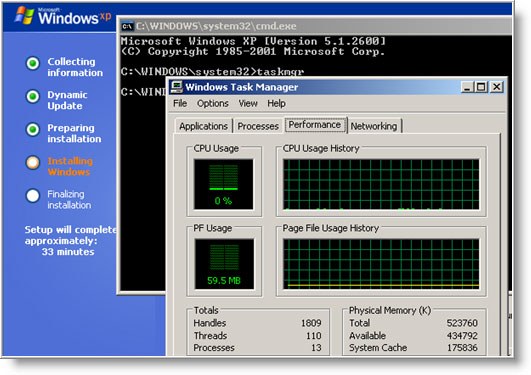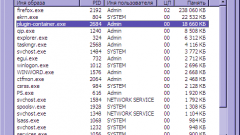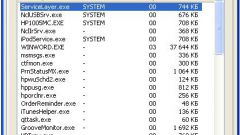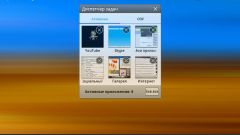Инструкция
1
Просканируйте систему антивирусной программой, не забыв предварительно обновить ее базы. Как правило, невозможности запустить «Диспетчер задач» обычно связана с именно с заражением компьютера вирусами. В этом случае при попытке запуска утилиты появляется сообщение о том, что она отключена администратором. Одновременно могут быть блокированы и некоторые другие утилиты – например, редактор реестра.
2
После окончания сканирования перезагрузите компьютер. Даже если вирусы были удалены, «Диспетчер задач» все еще может быть недоступен. В этом случае откройте «Пуск», потом «Выполнить», впишите в строку команду gpedit.msc и нажмите кнопку ОК. После этого появится окно «Групповая политика».
3
Выберите в открывшемся окне пункт: «Конфигурация пользователя», потом «Административные шаблоны», далее «Система», затем «Возможности Ctrl+Alt+Del». Найдите строку «Удалить диспетчер задач» и перейдите по ней. Появится новое окошко со свойствами диспетчера. Скорее всего, в нем выбран пункт «Включен» - то есть активирована опция удаления утилиты. Выберите пункт «Не задан», он соответствует установке по умолчанию. Сохраните изменения и перезагрузите компьютер. «Диспетчер задач» должен начать работать.
4
Очень часто вместе с отключением «Диспетчера задач» вирус запрещает и запуск редактора реестра. Но если этого не случилось, восстановить запуск утилиты можно через редактирование соответствующего параметра реестра. Для этого откройте: «Пуск» - «Выполнить», введите команду regedit и нажмите ОК. Откроется редактор реестра. В нем в разделе HKEY_CURRENT_USER откройте путь: Software-Microsoft-Windows-CurrentVersion-Policies-System. Найдите параметр REG_DWORD DisableTaskMgr и установите его значение равным 0. Есть и более простой путь – просто удалите данный параметр и сохраните изменения. После перезагрузки «Диспетчер задач» начнет запускаться.